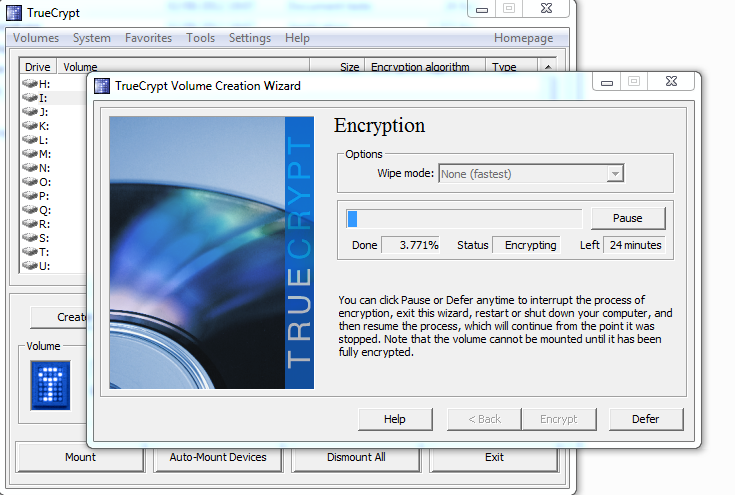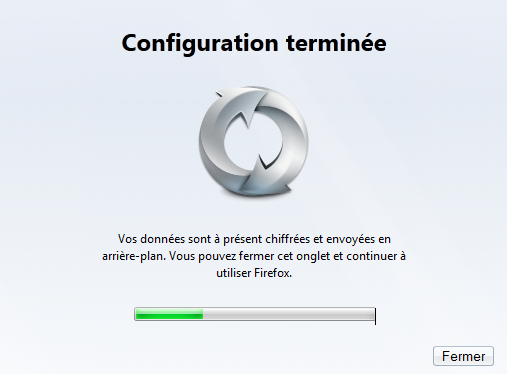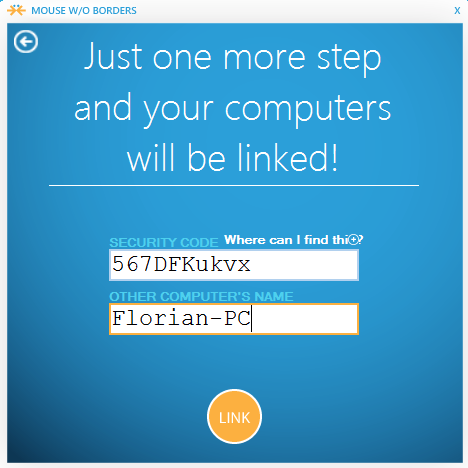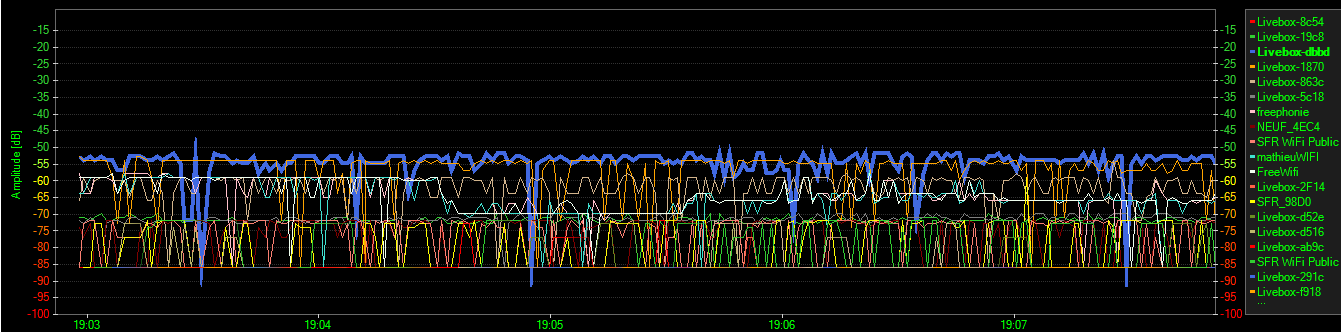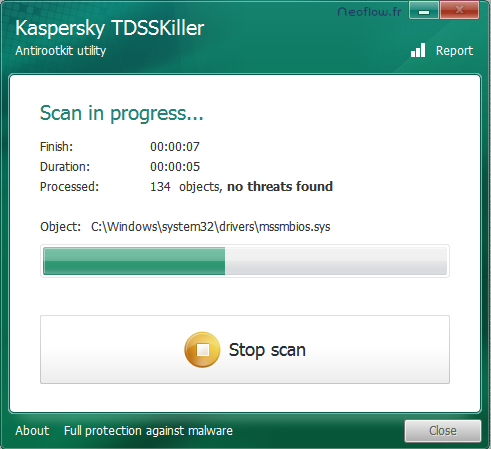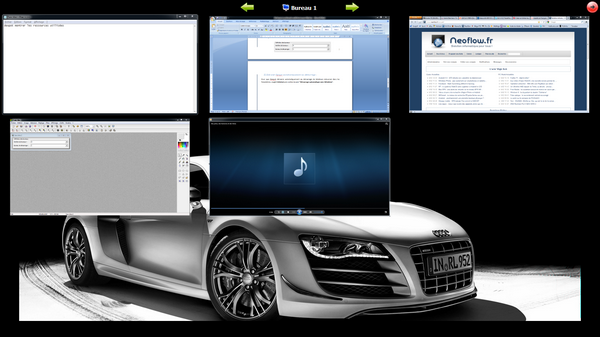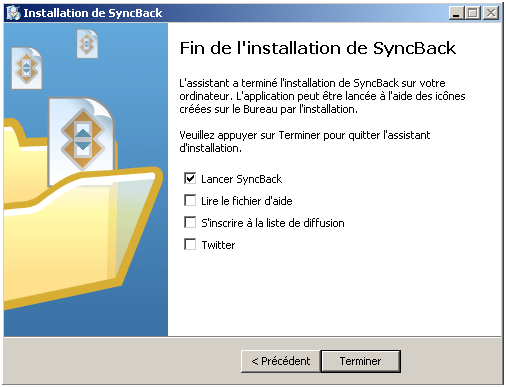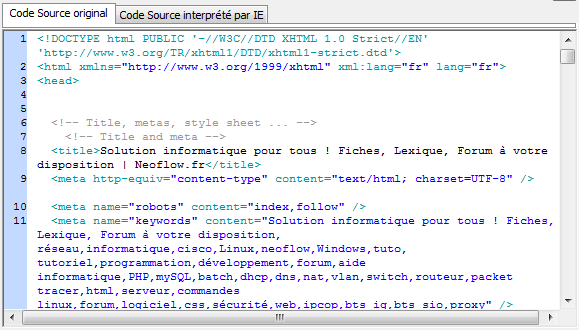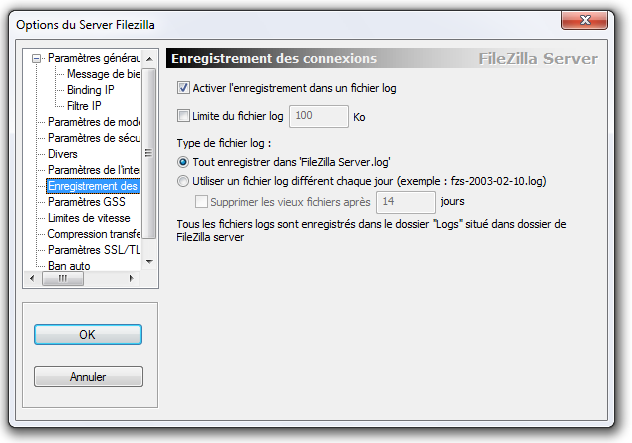Cryptez vos données avec TrueCrypt
I. Présentation Il peut parfois être utile de crypter les données qui sont présentes sur un périphérique amovible ou de le protéger avec un mot de passe. Dans ce tutoriel, nous allons apprendre à crypter nos données présentes sur notre clé USB et ainsi à les protéger. Il faut tout d’abord commencer par télécharger le logiciel TrueCrypt à l’adresse suivante : http://www.truecrypt.org/downloads II. Le cryptage des données Il faut exécuter TrueCrypt.exe, vous aurez alors cette interface : Dans notre cas, nous voulons donc sécuriser les données d’une clé USB, allez dans «Select Device…» puis allez chercher votre périphérique amovible et cliquez sur «Ok». Nous allons alors procéder à la création du dossier sécurisé sur ce périphérique, cliquez sur «Create Volume». TrueCrypt nous propose alors trois types de cryptage : La création d’un fichier crypté qui sera le conteneur des données sécurisées Le cryptage d’une partition ou d’un périphérique qui n’est pas une partition contenant un système d’exploitation Le cryptage d’une
Lire cet article